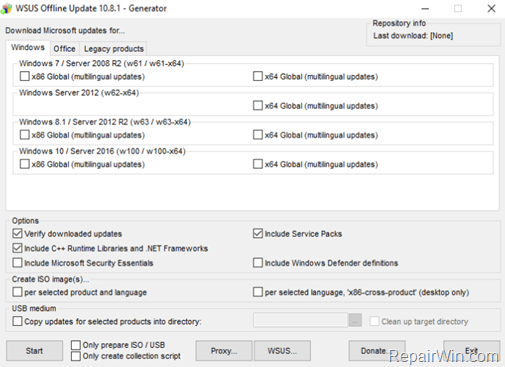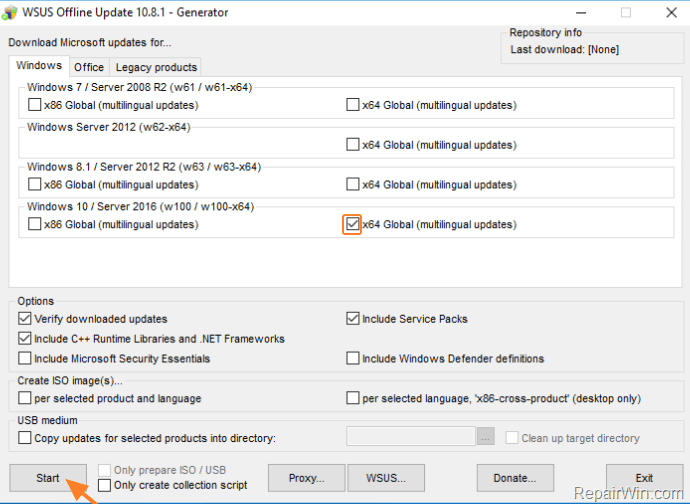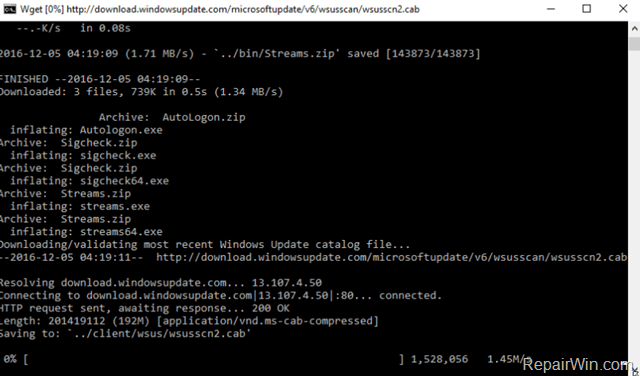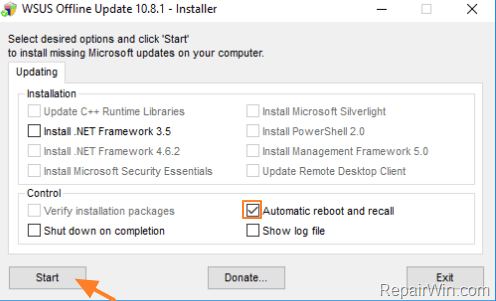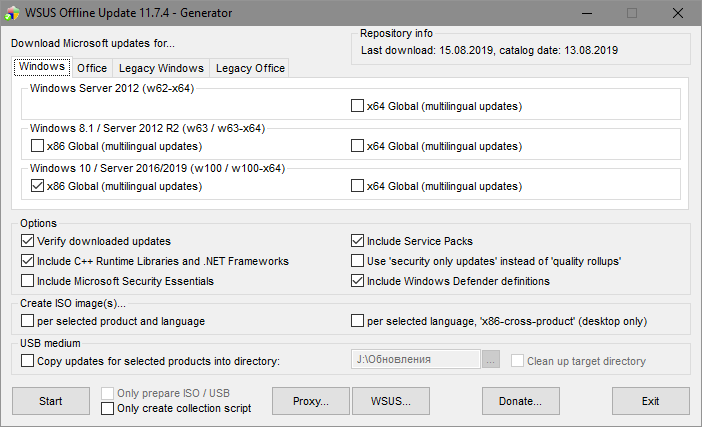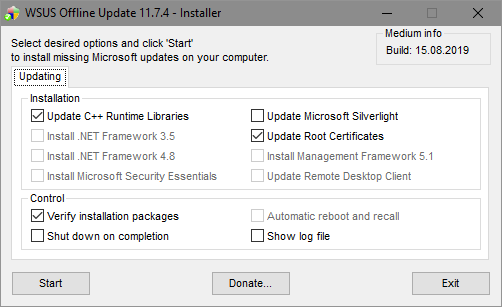This pack was created with WSUS Offline Update v11.9 on 2021-08-28. I
have ticked most options, so this ISO should contain every update,
service pack, .NET Framework and C++ Redistributable versions, for
Windows 7 (I think this OS can be set to different languages and not tied to lingual versions). It DOES NOT contain the Windows 7
installer itself.
What does WSUS stand for? «Windows Server
Update Services (WSUS), previously known as Software Update Services
(SUS), is a computer program and network service developed by Microsoft
Corporation that enables administrators to manage the distribution of
updates and hotfixes released for Microsoft products to computers in a
corporate environment. WSUS downloads these updates from the Microsoft
Update website and then distributes them to computers on a network. WSUS
is an integral component of Windows Server.» -Wikipedia
WSUS
Offline Update is a 3rd party tool that can download updates and make an
ISO of them. It can be found here: https://wsusoffline.net/
I am uploading it here, for the case when
Microsoft decides to purge the files related to unsupported products
from its servers.
Hash sum text file is included beside the ISO.
After performing a clean Windows installation you always have the time-consuming process to download and install all the available Windows updates. In other cases you may want to offline update Windows, because you face problems while using the Windows Update service offered by Microsoft, or because you have not an active Internet connection on the computer that you want to update.
For all that cases, you can use the WSUS Offline Update utility. With the «WSUS Offline Update» utility, you can update any computer running Microsoft Windows and Office safely and quickly.
This tutorial shows how to Offline Update Windows 10, Windows 8.1, Windows 7, Server 2012, Server 2008 or Office products with the «WSUS Offline Update» tool.
How to Update Windows or Office Offline.
1. Download the WSUS Offline Update tool.
2. When the download is completed, extract the downloaded zip file («wsusoffline.zip»).
3. Run the UpdateGenerator.exe application.
4. Select the Windows Edition and type, that you are using (e.g. «Windows 10, 64 Bit»).
5. Press the Start button.
6. The WSUS Offline Update utility should start to download all the available updates, for the selected Windows version.
7. When the download is completed, navigate to the client folder (wsusoffline\client) and run the «UpdateInstaller.exe» application.
8. Check the «Automatic reboot and recall» option.
9. Press the Start button and then wait until the WSUS Offline Update installer, installs the downloaded updates to your computer.
That’s all folks! Did it work for you?
Please leave a comment in the comment section below or even better: like and share this blog post in the social networks to help spread the word about this solution.
If this article was useful for you, please consider supporting us by making a donation. Even $1 can a make a huge difference for us.

Не на всех компьютерах Центр обновления Windows работает корректно из-за различных проблем. Из-за этого владельцы сбойных устройств могут лишаться возможности получить новые функции или усилить защиту Windows. В этой статье я пошагово и доступно расскажу, как пользоваться WSUS Offline Update для установки всех недостающих обновлений.
Содержание:
1. Этап 1.
2. Этап 2.
3. Преимущества.
4. Скачать бесплатно.
5. Читайте также.
6. Советую также посетить.
Как использовать WSUS Offline Update?
WSUS Offline Update — это бесплатная программа, предназначенная для установки обновлений ОС Windows. Поддерживается работа с Windows 7, 8(.1), 10 и серверными версиями 2008, 2012 и 2016 (2019) годов. А также — с MS Office 2010/13/16. Загрузить приложение можно с официального сайта разработчиков: http://download.wsusoffline.net
Для старых версий Windows также существует специальная ESR-версия. Приложение постоянно обновляется. Интерфейс доступен только на английском и немецком языках. Поэтому, если Вы ищете ответ на вопрос: как использовать WSUS Offline Update, то обязательно прочитайте эту страницу до конца.
Этап 1: закачка требуемых обновлений
Прежде всего, распакуйте содержимое скаченного архива wsusofflineXXX.zip в определенную папку. Затем найдите в ней файл UpdateGenerator.exe. Запустите его. Появится окно, аналогичное нижеприведенному.
Чтобы установить апдейты для Windows, перейдите на вкладку Windows или Legacy Windows и отметьте в нем галочки необходимых продуктов. Например, если Вы хотите получить обновления для Windows 10 x64, снимите все галочки и поставьте только напротив пункта x64… в соответствующей группе. Вы также можете получить обновления для «Майкрософт-Офиса» с помощью этой утилиты. Чтобы сделать это, перейдите на соответствующую вкладку и отметьте необходимые галочки.
Перед тем, как использовать WSUS Offline Update, убедитесь в том, что на диске, где хранится программа, свободно не менее 32 Гб. Это повысит вероятность успешной закачки. Чем больше места — тем лучше!
Главное окно приложения версии 11.7.4. Загрузчик.
Если Вы не-уверены в том, какая система стоит на ПК, который надо обновить, ставьте галочки напротив всех пунктов. Если есть сомнения относительно архитектуры, — 32 или 64 бита, — то выберите варианты x86 и x64. Для сокращения времени генерации обновлений можете снять галочку Verify downloaded updates (Проверять скачанные апдейты).
Кроме того, Вы можете включить в апдейты библиотеки C++ и .NET Framework, а также определения для «Безопасности Windows» и «Сервисные пакеты (Service Pack). После того, как выбор осуществлен, нажмите на Start (Запуск). Появится окно командной строки, в котором отразится ход скачивания и проверки. Вы можете свернуть это окно и продолжать работать за компьютером.
Когда закачка апдейтов успешно завершится, командная строка исчезнет и появится сообщение: Download… successful. Would you like to check log…? (Загрузка… успешно выполнена. Хотите проверить журнал…?). Чтобы посмотреть журнал и проверить, нет ли там предупреждений, нажмите Yes. Чтобы продолжить работу с приложением, нажмите No.
Чтобы сразу закачать апдейты на USB-носитель, кликните по флажку USB-medium — copy updates… into directory. Затем нажмите на кнопку справа от поля для пути и укажите путь к нужной папке на требуемом носителе. И ещё — если Вы выберете галочку Clean up target directory (очистить целевую директорию), содержимое каталога будет очищено перед записью обновлений. Учитывайте это при планировании обновления.
Этап 2: установка обновлений
Перед тем, как использовать WSUS Offline Update для установки обновлений, вначале убедитесь, что в директории программы появилась папка Client, а в ней — каталоги winXX-glb. Затем передайте всю папку с WSUS OU на комп, нуждающийся в обновлении, например, по торренту, через облако или по электронной почте. Также Вы можете записать приложение на диск или флешку подходящего объёма.
На целевом ПК вставьте носитель или закачайте папку или архив, а затем — откройте каталог WSUS-а и перейдите в папку client. Затем запустите находящийся там файл UpdateInstaller.exe, после чего, появится окно, похожее на нижеприведённое.
Установщик обновлений.
В открывшемся окне отметьте галочки напротив дополнительных компонентов — таких, как SILVERLIGHT, dotNET, рабочие библиотеки «Си++». Они доступны для установки на Вашем компьютере в дополнение к скаченным обновлениям «Виндовса». Затем нажмите кнопку Start («Старт»). После этого вновь появится командная строка с запущенной в ней программой, устанавливающей и проверяющей обновления.
Когда апдейты установятся, в окне появится сообщение «Update successful. Restart and apply wsus afterwards» (Обновление успешно завершено. Перезагрузите ПК и затем вновь примените WSUS).
Важное замечание по использованию сценария Update.cmd
Вы также можете запустить механизм WSUS-a, используя файл update.cmd. Это может пригодиться, если графический интерфейс не работает или «крэшится», или Вы запустили ПК в среде Windows PE или подобной. Главное, — учитывайте, что этот скрипт должен запускаться с правами администратора.
Преимущества
Поскольку во время обновления с помощью WSUS службы обновления будут остановлены, нагрузка на слабые компьютеры и ноутбуки сократится. Это позволит более эффективно работать за ними, пока эта программа работает.
Скачать WSUS Offline Update бесплатно, без вирусов, без регистрации и прочего навязанного ПО
Надеюсь, что вышеприведенное руководство поможет более эффективно узнать, как использовать WSUS Offline Update. Статья будет постепенно наполняться и улучшаться. Если вам помогла чем-нибудь эта программа, обязательно оставьте комментарий на этой странице.
Читайте также:
Как устранить ошибку 0xc000007b в Windows 10
Как настроить микрофон и удалить мусор из Windows
Советую также посетить:
- Дзен.Ru — канал Дмитрия Пожарского про ИТ и не только;
- Главная страница сайта;
Вернуться к списку статей на сайте
WSUS Offline Update — небольшая бесплатная утилита, которая позволяет создавать пакеты для установки официальных обновлений на не подключенные к сети и интернету компьютеры с операционными системами Windows. Программа может пригодиться системным администраторам, обслуживающим большой парк ПК.
Как это работает:
- На подключенном к интернету компьютере из каталога программы запускаем файл UpdateGenerator.exe.
- Выбираем версии операционной системы и офиса, для которых необходимо загрузить обновление.
- Настраиваем дополнительные параметы (options): включать в загрузку Service Pack, загружать компоненты C++ и .NET и т.д. Установив необходимые галочки нажимаем кнопку Start.
- Обновления для выбранных систем загружаются с официального сервера обновлений Microsoft и сохраняются на компьютере.
- После завершения обновления копируем папку на сменный носитель.
- На компьютере, который не подключен к интернету и который необходимо обновить, запускаем файл UpdateInstaller.exe.
- Выбираем необходимые опции обновления и нажимаем кнопку Start.
- В процессе обновления компьютер несколько раз потребуется перезагрузить, при появлении соответствующего сообщения.
wsusoffline-wxp-enu.iso
| Дата: | 18.06.2023 |
| Размер: | 1,6 Гигабайт (1 762 252 800 байт) |
| Папка: | /soft/system/tools/update/WSUS_Offline_Update/5.1_WindowsXP/ |
wsusoffline-wxp-rus.iso
| Дата: | 18.06.2023 |
| Размер: | 1,6 Гигабайт (1 764 212 736 байт) |
| Папка: | /soft/system/tools/update/WSUS_Offline_Update/5.1_WindowsXP/ |
wsusoffline-w100-x64.iso
| Дата: | 17.06.2023 |
| Размер: | 14,1 Гигабайт (15 188 496 384 байт) |
| Папка: | /soft/system/tools/update/WSUS_Offline_Update/10.0_Windows10_Server2016/ |
wsusoffline-w100.iso
| Дата: | 17.06.2023 |
| Размер: | 8 Гигабайт (8 544 108 544 байт) |
| Папка: | /soft/system/tools/update/WSUS_Offline_Update/10.0_Windows10_Server2016/ |
wsusoffline-w61-x64.iso
| Дата: | 17.06.2023 |
| Размер: | 6,7 Гигабайт (7 156 283 392 байт) |
| Папка: | /soft/system/tools/update/WSUS_Offline_Update/6.1_Windows7_Server2008R2/ |
wsusoffline-w61.iso
| Дата: | 17.06.2023 |
| Размер: | 4,6 Гигабайт (4 909 092 864 байт) |
| Папка: | /soft/system/tools/update/WSUS_Offline_Update/6.1_Windows7_Server2008R2/ |
wsusoffline1191.zip
| Дата: | 13.03.2020 |
| Размер: | 6,3 Мегабайт (6 589 475 байт) |
| Папка: | /soft/system/tools/update/WSUS_Offline_Update/ |
wsusoffline120.zip
| Дата: | 13.03.2020 |
| Размер: | 6,2 Мегабайт (6 507 097 байт) |
| Папка: | /soft/system/tools/update/WSUS_Offline_Update/ |
wsusoffline925.zip
| Дата: | 05.06.2019 |
| Размер: | 2,2 Мегабайт (2 287 458 байт) |
| Папка: | /soft/system/tools/update/WSUS_Offline_Update/ |
Windows6.1-KB3102810-x64.msu
| Дата: | 08.01.2017 |
| Размер: | 3,2 Мегабайт (3 328 910 байт) |
| Папка: | /soft/system/tools/update/WSUS_Offline_Update/6.1_Windows7_Server2008R2/kb/ |
Windows6.1-KB3102810-x86.msu
| Дата: | 08.01.2017 |
| Размер: | 2,6 Мегабайт (2 751 664 байт) |
| Папка: | /soft/system/tools/update/WSUS_Offline_Update/6.1_Windows7_Server2008R2/kb/ |
windows6.1-kb976932-x64_74865ef2562006e51d7f9333b4a8d45b7a749dab.exe
| Дата: | 16.02.2011 |
| Размер: | 903,2 Мегабайт (947 070 088 байт) |
| Папка: | /soft/system/tools/update/WSUS_Offline_Update/6.1_Windows7_Server2008R2/kb/sp1/ |
windows6.1-kb976932-x86_c3516bc5c9e69fee6d9ac4f981f5b95977a8a2fa.exe
| Дата: | 16.02.2011 |
| Размер: | 537,8 Мегабайт (563 934 504 байт) |
| Папка: | /soft/system/tools/update/WSUS_Offline_Update/6.1_Windows7_Server2008R2/kb/sp1/ |
Дополнительно
- Официальный сайт
- Страница загрузки

В данной статье я расскажу о различных типах обновлений, объясню принцип работы программы по работе с обновлениями без интернета под названием WSUS Offline Update, а так же разберу возможные проблемы, с которыми быть может Вы столкнётесь в процессе работы с данной программой.
Программный продукт WSUS Offline Update от немецких программистов позволяет скачать базу обновлений для ОС XP, 7, 8 и серверных версий Windows. Её можно записать на флешку и всегда иметь при себе. Новую версию можно качнуть с сайта wsusoffline.net. Но я выбрал версию 9.21 (скачать) т.к. в новых уже перестали поддерживать Windows XP, а эта всё ещё поддерживает данную ОС. На дворе 2015 год, а старушка XP в моём учебном заведении ещё установлена на доброй половине машин. И рискну предположить, что в близжайшую пятилетку ситуация не изменится в корне.
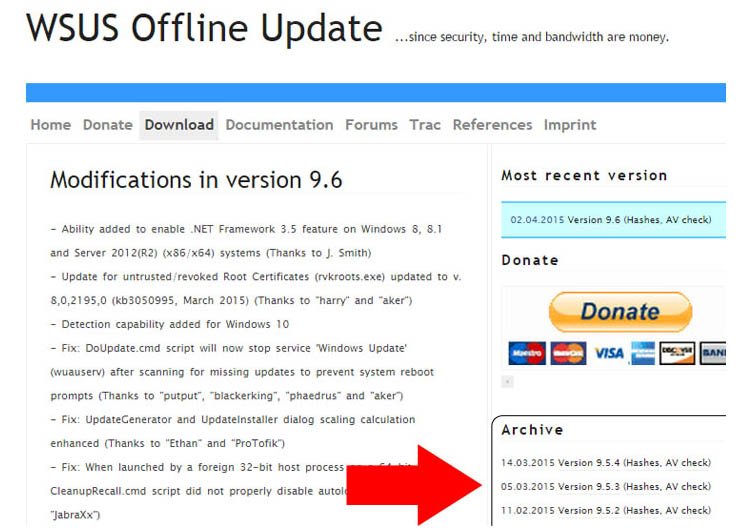
По результатам прошлой статьи в нашей созданной папке SystemFlash есть папочка OfflineUpdate. Закидываем в неё загруженную папку wsusoffline921 и приступаем к работе.
Шаг 1. Заходим в папку wsusoffline921 и запускаем файл UpdateGenerator.exe.
Шаг 2. Выбираем языки и разрядность продуктов, а также что именно будем скачивать.
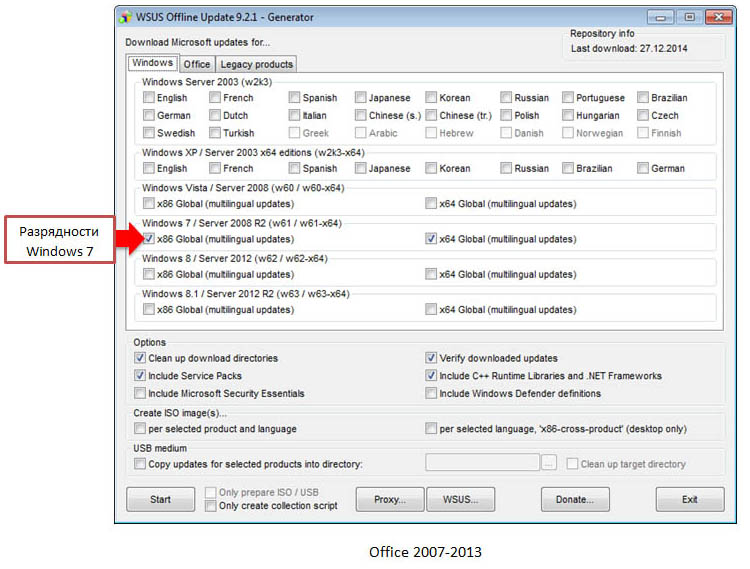
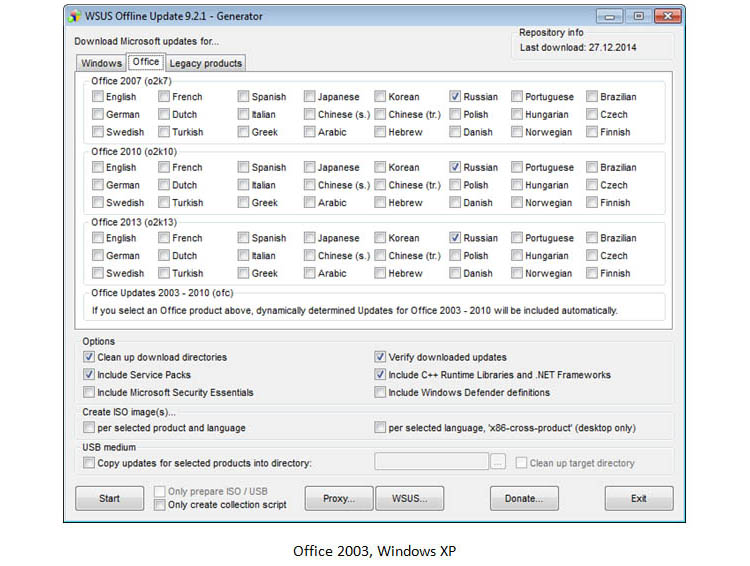
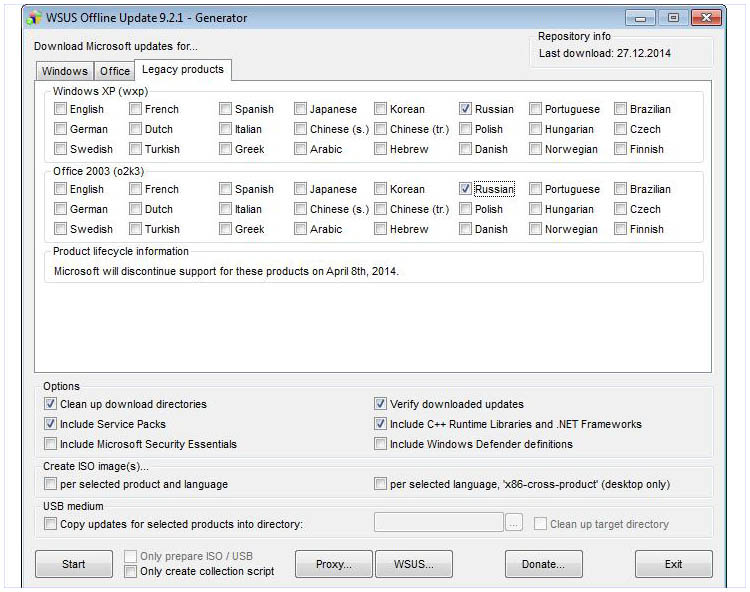
Ниже в каждом меню у нас представлены различные опции. Расшифрую каждую из них:
- Clean up download directories – очистка папки temp
- Include Service Packs – включать сервис паки
- Include Microsoft Security Essential – антивирь майкрософта
- Verify download updates – проверять обновления
- Include C++ Runtime Libraries and .NET Frameworks – скачивать библиотеки и фраймворк
- Include Windows Defender definitions – включать обновление для Windows защитника
Остальные расшифровывать не буду, ибо не нужны они. Жирным выделил то, что включено у меня.
Шаг 3. Обновим базы нашей программы. В правом верхнем углу можно увидеть дату последнего обновления баз. Ниже скринкаст который разъяняет что нажать, чтобы обновить базы.
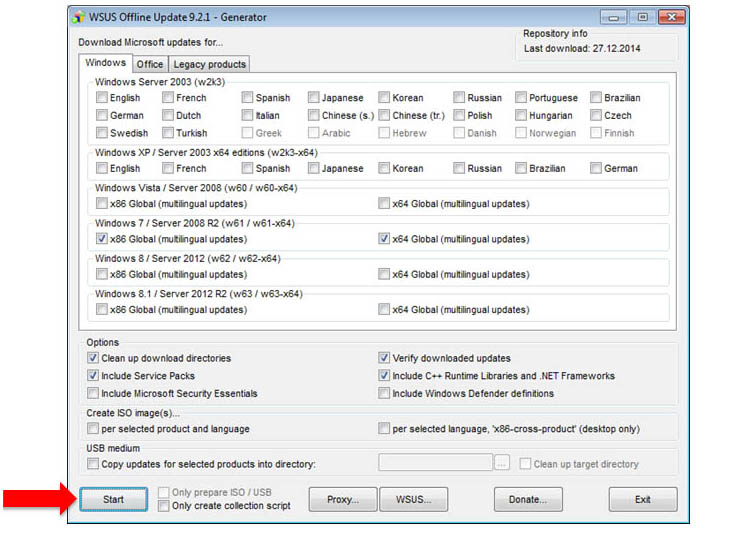
Появится консоль.
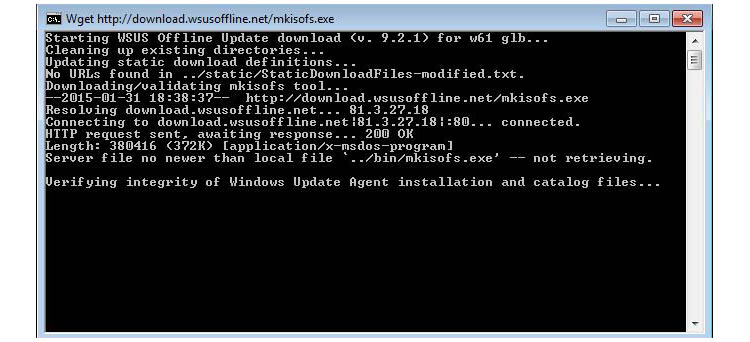
Дожидаемся окна Info. Жмём нет и ожидаем, пока новые обновления загрузятся.
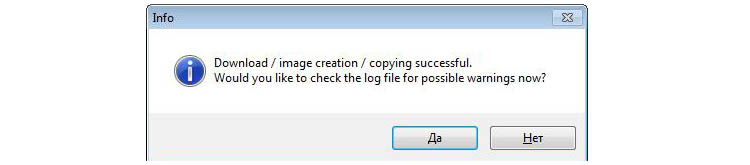
Видим, что справа в верхнем углу обновились данные за последнее число.
Шаг 4. Установка обновлений на конечный компьютер пользователя.
Заходим в папку wsusoffline921, затем в папку client и запускаем UpdateInstaller.exe
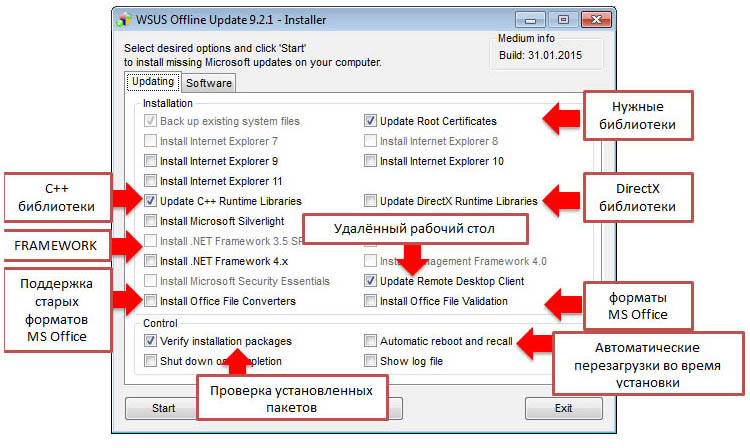
На Internet Explorer галочки ставить не надо, т.к. он устанавливается на английском языке!
Шаг 5. Жмём старт и дожидаемся установки обновлений. После всех перезагрузок запускаем эту программу снова и жмём start. По итогу должно выскочить следующее сообщение.
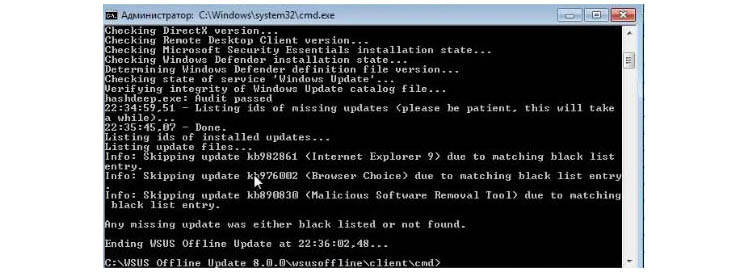
Шаг 6. В принципе всё. Но лучшу всего по возможности дообновлять Windows стандартными средствами чарез при появлении интернета. Для этого перейдём ПУСК-ПАНЕЛЬ УПРАВЛЕНИЯ-ЦЕНТР ОБНОВЛЕНИЯ WINDOWS-ПРОВЕРКА ОБНОВЛЕНИЙ. После проверки устанавливаем новые заплатки для нашей ОС.
Возможные проблемы!
Если в процессе скачивания файл wsusscn2 доходит до 99% и скорость падает на 0, то нужно взять и удалить файл wsusscn2.cab (или вообще все файлы из папки wsusoffline921\client\wsus). Вроде по этой теме всё…больше нюансов в работе с данной программой на момент написания статьи автор не встретил.
Пишите свои вопросы и пожелания в комментариях под данной статьёй, ставьте лайки, подписывайтесь на мой блог.